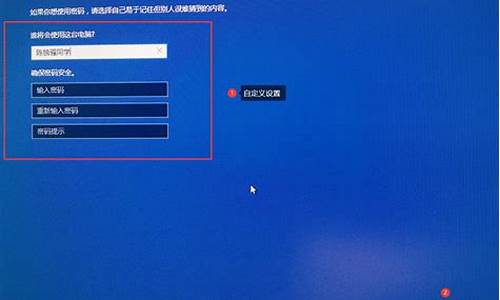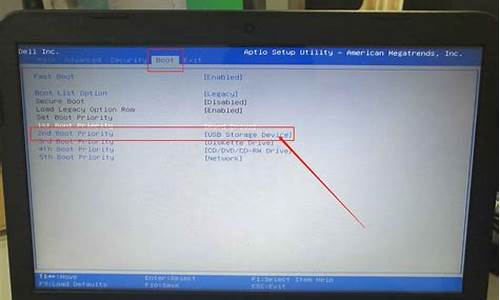电脑系统有时候开不开,电脑系统突然打不开了
1.电脑有时候可以开机,有时候开不了机

应该是键盘驱动问题,或者是某个恶意软件给阻止了。下面给你说几种方法,你先试试,实在不行,只有重装系统。
F8修复开机按F8不动到高级选项出现在松手,选“最近一次的正确配置”回车修复。
安全模式修复开机按F8进入安全模式后在退出,选重启或关机在开机,就可以进入正常模式(修复注册表)。
系统还原如果故障依旧,请你用系统自带的系统还原,还原到你没有出现这次故障的时候修复(或用还原软件进行系统还原)。
系统盘修复如果故障依旧,使用系统盘修复,打开命令提示符输入SFC /SCANNOW 回车(SFC和/之间有一个空格),插入原装系统盘修复系统,系统会自动对比修复的。
BIOS设置如果故障依旧,在BIOS中设置光驱为第一启动设备插入原装系统安装盘按R键选择“修复安装”即可。
重装系统如果故障依旧,建议重装操作系统。
修复安装如果实在不行,建议选择修复安装,这样即修复了系统,又可使C盘的程序和文件不受损失。
系统还原方法使用系统自带的系统还原的方法:系统自带的系统还原:“开始”/“程序”/“附件”/“系统工具”/“系统还原”,点选“恢复我的计算机到一个较早的时间”,按下一步,你会看到日期页面有深色的日期,那就是还原点,你选择后,点击下一步还原。
电脑有时候可以开机,有时候开不了机
经常使用电脑的朋友基本都有经历过电脑开不开机这样的情况,很多情况下电脑无法开机都是非常突然又莫名其妙的,比如昨天关机时还好好的,今天早上就无法开机了。导致电脑开不开机的原因有很多种,为了各位能够更好的使用电脑,今天小编来分享一下电脑开不开机了的解决方法。
工具/原料
系统版本:windows10系统
品牌型号:联想标配510s
电脑开不开机了怎么解决
电脑开不了机没电的情况:
1、先检查显示器与主机连接线,很多时候电脑无线的故障就是连接线松了,接触不良,这时只要重新插紧连接线并紧固螺丝即可。
2、如果排除连接线的问题,则要检查显示器是否坏了,单独打开显示器电源测试,看是否正常,有显示器的可更换一台显示器进行验证。显示器的故障一般是灯管和电源板的问题。
3、内存条问题,有30%—40%开不了的机问题都是由内存条造成的,一般先建议清理内存条插槽,然后再重新插拔内存条或者用干净的橡皮擦拭金手指,因为金手指有氧化的可能。
4、主板静电,这种情况可以先断电,短接CMOS跳线,不知CMOS跳线的可以直接扣掉主板上的纽扣电池,放置一分钟再装回,重新启动。
5、显卡问题,如果你的电脑是双显卡,可以先拔掉独显,用集成显卡试试,如果只有集显,可以找一块独显试试,注意有的AMD的机器,如X840之类的,它的cpu是不集成集显的,主板上的集显是点不亮机器的,只有一块独显,这种情况要与双显卡区分开。
6、主板问题,主板上芯片一般坏的概率低,大多是由于电源供电问题而引发的主板电容爆浆,此时更换电容即可,如果碰到是芯片损坏,一般是无法维修的,老型主板由于停产,可到某宝上淘一块知名品牌的二手主板来更换,不太老的还在产的主板建议更换新的品牌主板。
7、电源故障,由电源引发的开不了机,在实测中占到20%—30%,电源功率不足或电源损坏也是常见问题,可以更换好的电源做测试。
注意:在进行以上3、4、5、6、7步骤时必须要断电,在做3、5、6步骤时要用清水洗手,释放身上的静电,以免身上的静电对主板和显卡造成伤害。
电脑开不了机有电的情况:
第一种:开机后,主机运行正常,但显示器黑屏无法显示。
解决方法:这类故障首先检测下主机与显示器的VGA线是否连接正常,显示器电源供电是否正常。
如果都没有问题,就找把螺丝刀打开主机箱盖,把内存条拔下来,用橡皮擦拭金手指区域,
如果还不开机,有独立显卡的把显卡拔插一下,如果还不开机,很大可能就是主板的硬件故障了。
第二种:电脑开机后会出现以下界面:
解决方法:故障是电脑找不到启动设备。这时候首先打开机箱盖看一下硬盘的连接线是否正常(电源线和数据线),
如果都正常就进入BIOS设置界面,把第一启动项设置为硬盘启动。这样基本上就能解决这类问题。
第三种:电脑开机后无法进入系统,无法进入桌面,一直卡在正在启动的界面:
解决方法:这类故障很可能是系统出了问题,首先开机后一直按F8,出现到一个选择界面后,
选择“最后一次正确配置”这个选项,重启电脑,如果还是不行,就有可能是系统文件损坏,这时就重装系统吧。
第四种:开机后,显示器左上角一个光标一直在一闪一闪就是进不了系统:
解决方法:这类故障用以下顺序来排除:
1、进BIOS里把硬盘设置成第一启动项;如果不行,那就第二点。
2、在BIOS里面把硬盘模式改不IDE;如果不行,第三点。
3、如果有U盘启动盘的进到PE桌面,把引导文件重新修复一下,如果还是不行就重装系统吧。
第五种:电脑开机后系统一直自检:
解决方法:这类故障说明硬盘的某个区出现坏道了,这时候重新开机,
系统到自检界面时快速按下空格键,也就是键盘上最长的那个键,这时候就会跳过自检,进入系统了。
第六种:电脑开机后出现“Missingoperationsystem”或“Errorloadingoperatingsystem”:
解决方法:这种提示是没有操作系统。主要是由于DOS引导记录出现错误造成的。
这个首先进PE看一下C盘状态是否正常,如果正常还是修复一下引导。如果都试了不行,就通过U盘重装系统吧。
笔记本电脑开不了机的解决方法:
1、取下电池,同时拔下电源插头,按住电源键5秒钟,再将电源插上,试试可否开机。
2、其它带电方法情况都可以参考带电的情况。
总结:
1、先检查显示器与主机连接线,很多时候电脑无线的故障就是连接线松了,接触不良,这时只要重新插紧连接线并紧固螺丝即可。
2、如果排除连接线的问题,则要检查显示器是否坏了,单独打开显示器电源测试,看是否正常,
有显示器的可更换一台显示器进行验证。显示器的故障一般是灯管和电源板的问题。
3、内存条问题,有30%—40%开不了的机问题都是由内存条造成的,
一般先建议清理内存条插槽,然后再重新插拔内存条或者用干净的橡皮擦拭金手指,因为金手指有氧化的可能。
4、主板静电,这种情况可以先断电,短接CMOS跳线,不知CMOS跳线的可以直接扣掉主板上的纽扣电池,放置一分钟再装回,重新启动。
5、显卡问题,如果你的电脑是双显卡,可以先拔掉独显,用集成显卡试试,如果只有集显,可以找一块独显试试,注意有的AMD的机器,如X840之类的,它的cpu是不集成集显的,主板上的集显是点不亮机器的,只有一块独显,这种情况要与双显卡区分开。
6、主板问题,主板上芯片一般坏的概率低,大多是由于电源供电问题而引发的主板电容爆浆,此时更换电容即可,如果碰到是芯片损坏,一般是无法维修的,老型主板由于停产,可到某宝上淘一块知名品牌的二手主板来更换,不太老的还在产的主板建议更换新的品牌主板。
以上的全部内容就是为大家提供的电脑开不开机了怎么解决的几种具体操作方法介绍啦~希望对大家有帮助~
电脑不能开机——也就是不能正启动的现象与原因有很多,下面就举几个本人在工作中或是帮朋友搞机时经常碰到的几种现象来说明一些自己对这方面的看法。
1、电脑能正常打开电源,并进行coms自检,但就是不能启动操作系统。光标在黑屏上闪烁,有提示:“Press any key to restar computer.”
1)我碰到的这种情况解之道是检查软驱中是否有软盘。为什么要这样做呢,因为很多人的机子的coms设置首先从软盘启动,而驱中的软盘只是因为工作时一时疏忽而忘了取出的工作数据盘,并非系统启动盘,系统启动时找不到启动文件,当然启动不起来了。有好几次朋友匆匆忙忙打电话来请我去,都只是这个小小“难题”在作怪而已。
2)另一种情况是中了开机型病毒。当检查coms设置正确,其它设备工作正常后,你就应该想到是不是机子中毒了。解决方法当然是杀毒,有菜鸟问:机子都启动不了,怎么杀毒啊?怎么不行呢,在coms中把“boot first drive”设置从cd-rom 启动,保存设置,重启,把事先找好的带有杀毒软件的光盘塞入光驱,运行杀毒程序kill之。一般中毒的文件是boot.ini,system.ini,win.ini等系统文件。重启电脑,电脑是不是正常启动了?我就碰到过这种情况n次了,都是这样搞定的。
2、有一些时间(半个小时以上)没用电脑,开始启动时计算机自动重新启动,有时会连续重起多次,然后就能正常登录,这时系统会提示刚刚从一个严重错误中恢复。 此后计算机就能够正常工作,即使连续工作几个小时也不会再出错。并且此时如果再次重新启动(甚至关机后重起)也完全正常。重新安装系统也是如此。
这个问题就比较大了,一般不是软件方面的原因,很有可能是硬件的故障。有些机子的配置不是很好,某个硬件尤其是主板性能、质量不是有保证的,在电脑启动时需要预热,否则会出现“断电”现象,使计算机重启。解决之道是采用更换部件法进行定位。如果你很自信的怀疑是主板在捣鬼,你可以关机10分钟后重启,如果问题依旧,可以为主板洗冤。
3、按下电源按钮毫无反应,连个屁也不会放一个。其它电器工作正常,说明供电正常。
1)检查连接电脑的电源线;
2)检查是否有无给电脑供电;
3)检查硬盘有无供电;
4)检查电源按钮的电源跳线是否正常;
5)检查主板是否供电,若无,8成是电脑的电源挂了;
声明:本站所有文章资源内容,如无特殊说明或标注,均为采集网络资源。如若本站内容侵犯了原著者的合法权益,可联系本站删除。